
शुरुआती लोगों के लिए इस मैनुअल में - कंप्यूटर से आईफोन और आईपैड पर विंडोज कंप्यूटर से वीडियो फ़ाइलों को स्थानांतरित करने के लगभग दो तरीके: आधिकारिक (और इसकी प्रतिबंध) और जिस तरह से मुझे आईट्यून्स (वाई-फाई सहित) के साथ पसंद किया जाता है, और अन्य संभावित रूपों के बारे में भी संक्षेप में। नोट: मैकोस के साथ कंप्यूटर पर समान विधियों का उपयोग किया जा सकता है (लेकिन एयरड्रॉप का उपयोग करने के लिए कभी-कभी यह अधिक सुविधाजनक होता है)।
आईट्यून्स में आईफोन और आईपैड पर कंप्यूटर से वीडियो कॉपी करना
ऐप्पल ने आईफोन फोन और आईपैड टैबलेट पर विंडोज या मैकोज़ कंप्यूटर से वीडियो सहित मीडिया फ़ाइलों की प्रतिलिपि बनाने का केवल एक संस्करण प्रदान किया है - आईट्यून्स (इसके बाद, मुझे लगता है कि आईट्यून्स पहले से ही आपके कंप्यूटर पर स्थापित है)।
विधि की मुख्य सीमा केवल समर्थन है। Mmov, .m4v और .mp4 प्रारूप। इसके अलावा, बाद के मामले के लिए, प्रारूप हमेशा समर्थित नहीं होता है (उपयोग किए जाने वाले कोडेक्स पर निर्भर करता है, सबसे लोकप्रिय - एच .264, समर्थित)।
आईट्यून्स का उपयोग करके वीडियो कॉपी करने के लिए, यह निम्नलिखित सरल कार्यों को करने के लिए पर्याप्त है:
- डिवाइस को कनेक्ट करें यदि iTunes स्वचालित रूप से प्रारंभ नहीं होता है, तो प्रोग्राम चलाएं।
- डिवाइस सूची में अपने आईफोन या आईपैड का चयन करें।
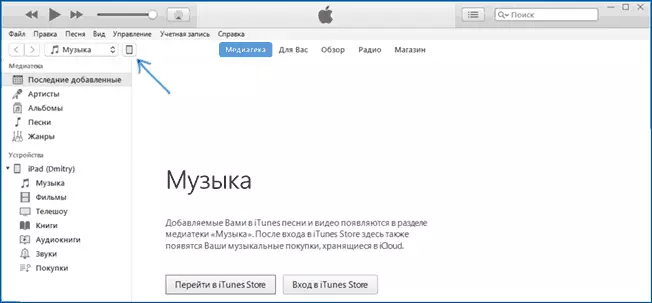
- "मेरे डिवाइस पर" अनुभाग में, "मूवीज़" का चयन करें और कंप्यूटर पर फ़ोल्डर से इच्छित वीडियो फ़ाइलों को डिवाइस पर मूवी सूची में खींचें (आप "फ़ाइल" मेनू भी चुन सकते हैं - "पुस्तकालय में फ़ाइल जोड़ें "।"

- यदि प्रारूप समर्थित नहीं है, तो आपको एक संदेश दिखाई देगा "इनमें से कुछ फाइलों की प्रतिलिपि नहीं दी गई है, क्योंकि वे इस आईपैड (आईफोन) पर नहीं खेल सकते हैं।

- सूची में फ़ाइलों को जोड़ने के बाद, नीचे दिए गए सिंक्रनाइज़ करें बटन पर क्लिक करें। सिंक्रनाइज़ेशन पूरा होने पर, आप डिवाइस को अक्षम कर सकते हैं।
डिवाइस पर वीडियो कॉपी करने के पूरा होने पर, आप उन्हें उस पर वीडियो एप्लिकेशन में देख सकते हैं।
केबल और वाई-फाई के माध्यम से आईपैड और आईफोन में फिल्मों की प्रतिलिपि बनाने के लिए वीएलसी का उपयोग करना
तीसरे पक्ष के अनुप्रयोग हैं जो आपको आईओएस उपकरणों में वीडियो स्थानांतरित करने और अपने आईपैड और आईफोन को चलाने की अनुमति देते हैं। इन उद्देश्यों के लिए सबसे अच्छे मुफ्त एप्लिकेशन में से एक, मेरी राय में - वीएलसी (एप्लिकेशन ऐप्पल ऐप स्टोर ऐप स्टोर पर उपलब्ध है https://itunes.apple.com/ru/app/vlc-for-mobile/App/VLC-FOR-MOBILE/ID650377962)।इस और अन्य अनुप्रयोगों का मुख्य लाभ एचकेवी, एमपी 4 सहित लगभग सभी लोकप्रिय वीडियो प्रारूपों का मुसीबत मुक्त प्रजनन है, जिसमें एच .264 और अन्य के अलावा कोडेक्स शामिल हैं।
एप्लिकेशन इंस्टॉल करने के बाद, वीडियो फ़ाइलों को डिवाइस पर कॉपी करने के दो तरीके हैं: आईट्यून्स का उपयोग करना (लेकिन प्रारूपों पर प्रतिबंधों के बिना) या स्थानीय नेटवर्क पर वाई-फाई (यानी और कंप्यूटर और फोन या टैबलेट को ट्रांसमिशन के लिए एक राउटर से जोड़ा जाना चाहिए )।
आईट्यून्स का उपयोग करके वीएलसी में वीडियो कॉपी करना
- आईपैड या आईफोन को कंप्यूटर से कनेक्ट करें और आईट्यून्स चलाएं।
- सूची में अपने डिवाइस का चयन करें, और उसके बाद "सेटिंग्स" अनुभाग में, "प्रोग्राम" का चयन करें।
- प्रोग्राम के साथ पृष्ठ के माध्यम से स्क्रॉल करें और वीएलसी का चयन करें।
- वीडियो फ़ाइलों को "वीएलसी दस्तावेज़" पर खींचें या "फाइलें जोड़ें" पर क्लिक करें, अपनी इच्छित फ़ाइलों का चयन करें और आपको डिवाइस पर कॉपी करने के लिए प्रतीक्षा करें।

प्रतिलिपि के अंत के बाद, आप अपने फोन या टैबलेट पर वीएलसी प्लेयर में डाउनलोड की गई फिल्में या अन्य वीडियो देख सकते हैं।
VLC में वाई-फाई के माध्यम से आईफोन या आईपैड पर वीडियो स्थानांतरित करें
नोट: काम करने की विधि के लिए, कंप्यूटर और आईओएस डिवाइस एक ही नेटवर्क से जुड़े हुए हैं।
- वीएलसी एप्लिकेशन चलाएं, मेनू खोलें और "वाईफाई के माध्यम से पहुंच" सक्षम करें।
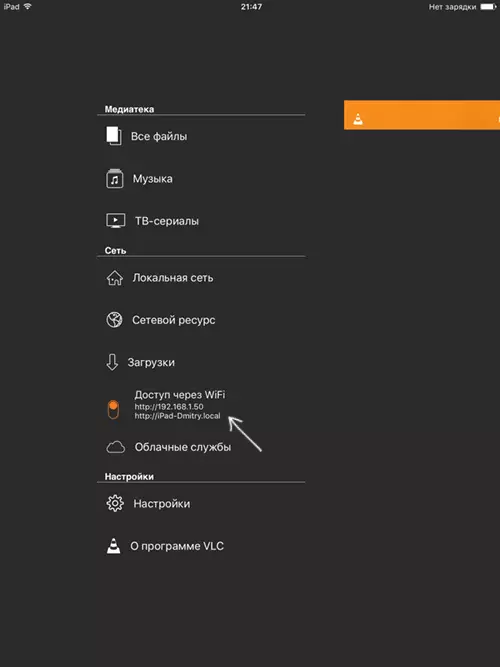
- स्विच के बगल में कंप्यूटर पर किसी भी ब्राउज़र में प्रवेश करने का पता दिखाई देगा।
- इस पते को खोलकर, आपको वह पृष्ठ दिखाई देगा जिस पर आप फ़ाइलों को खींच सकते हैं या प्लस बटन पर क्लिक कर सकते हैं और वांछित वीडियो फ़ाइलों को निर्दिष्ट कर सकते हैं।
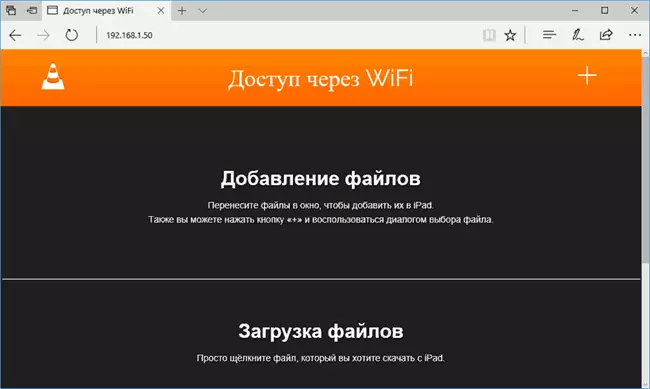
- डाउनलोड की प्रतीक्षा करें (कुछ ब्राउज़रों में, प्रगति रेखा और प्रतिशत प्रदर्शित नहीं होते हैं, लेकिन डाउनलोड होता है)।
पूरा होने के बाद, वीडियो को डिवाइस पर वीएलसी में देखा जा सकता है।
नोट: मैंने देखा कि कभी-कभी वीएलसी लोड करने के बाद प्लेलिस्ट में डाउनलोड की गई वीडियो फ़ाइलों को प्रदर्शित नहीं करता है (हालांकि वे डिवाइस पर होते हैं)। अनुभवी, निर्धारित किया गया है कि यह विराम चिह्नों के साथ रूसी में फ़ाइलों के लंबे नामों के साथ होता है - स्पष्ट पैटर्न प्रकट नहीं हुए, लेकिन फ़ाइल का नाम बदलकर "सरल" समस्या को हल करने में मदद करता है।
ऐसे कई अन्य अनुप्रयोग हैं जो एक ही सिद्धांत पर काम करते हैं और, यदि वीएलसी आपको किसी कारण से प्रस्तुत नहीं किया गया था, तो मैं प्लेयरएक्सट्रीम मीडिया प्लेयर को आजमाने की भी सिफारिश करता हूं, ऐप्पल ऐप्पल स्टोर में डाउनलोड के लिए भी उपलब्ध है।
